snapseed手机版是一款超专业的手机修图app,使用这款软件用户可快速导入手机中的照片并处理,对照片的各个细节进行更专业的处理,丰富的滤镜效果以及编辑功能,软件操作简单,快速打造个性化照片风格。

软件简介
拥有强大的修图功能,可以让用户的照片更加精致。滤镜会尽可能消除多余的偏色,提高对比度。自动更正单独分析每幅图像,并应用独特的增强效果,免费下载各种样式的贴纸使用。
如何用Snapseed进行修图?
1、在本站下载打开软件,进入首界面,点击任意位置选择打开照片,可自定义图片的样式
2、打开图片后,点击右下角的画笔按钮,选择【调整图片】,对图片的亮度、对比度、饱和度、氛围、高光、阴影、暖色调进行有选择的调整
3、调整好基本的参数之后,可以在工具栏选择合适的项目再进行调整,这个看图片的需要。比如可以调一下【晕影】,改变一下柔和度
4、做完以上步骤就算简单完成一张图片的修整了,那如果想让图片有点改变的话,可以选择【滤镜】
5、根据个人爱好以及图片构成选择合适的滤镜。比如选【黑白】滤镜,因为想做成复古的形式,所以我选择了【胶片】
6、这样就做出了一张复古的黑白照片。当然还可以让照片根据特色,那就是使用蒙版功能了。点击右上角的图标,查看修改内容,调出蒙版功能
7、擦拭出不需要黑白的部分,擦拭的时候将图片放大操作,这样做出来的图片更精致一点
8、完成以上步骤就出来一张独具一格的照片啦。选择什么工具什么滤镜根据个人爱好,我只是做个示范仅供参考哈
双重曝光教程
以下是Snapseed双重曝光教程:
1.打开Snapseed,导入需要编辑的图片。
2.点击下方工具栏的“双重曝光”图标,进入双重曝光编辑界面。
3.在双重曝光编辑界面中,点击左上角的“添加”图标,选择需要添加的图片。
4.调整两个图片的位置和大小,使其在画面中协调融合。
5.调整叠加方式,可以选择“叠加”、“淡入淡出”、“正片叠加”等不同的叠加方式。
6.点击右下角的“对号”图标,保存修改后的图片。
需要注意的是,在叠加方式的选择中,可以根据需要选择不同的叠加方式,以达到不同的效果。同时,在调整过程中,可以通过手指缩放和旋转图片,以达到更好的效果。
怎么换背景
1、单击Snapseed软件图标,启动软件,点击“+”号,打开需要背景色的证件照。
2、点击屏幕下方的“工具”→点击“文字”,在照片上就出现了“在此点击两次即可更改文本”的字样→点击右下角“色块”图标→选择预设文字字体效果“L1”。
3、双击照片中的文字,出现文字编辑界面,这时候只需按两下“空格键”就可以了,不用输入文字(因为我们不需要文字,只需要颜色),再点击文字编辑界面上的“确定”。
4、点击下面的“水滴”图标,就会出现调整透明度调整的界面,点击右边的“倒置”图标,出现颜色遮罩整张照片。
5、点击左边的“调色板”图标,选择我们想要换成的蓝色,这时照片被蓝色全部遮住,点“√”确认。
更新日志
1、优化专题版块的UI
2、优化评论楼层的排序规则
3、优化页面加载速度
4、优化详情页礼包、开服表等功能的UI






 什么相机软件好用?
什么相机软件好用?
 Pic Collage拼贴趣下载
Pic Collage拼贴趣下载 EXILIM Remote下载v3.0.1 安卓版
EXILIM Remote下载v3.0.1 安卓版 DJI GO app下载v3.1.4 官网安卓版
DJI GO app下载v3.1.4 官网安卓版 美尤圈app下载v1.3 安卓版
美尤圈app下载v1.3 安卓版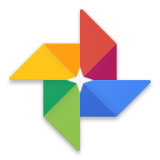 谷歌相册app下载v2.9.0.1 安卓版
谷歌相册app下载v2.9.0.1 安卓版 GIF工作室手机版下载v2.1.5 安卓版
GIF工作室手机版下载v2.1.5 安卓版 随手印app下载v3.7.6 官网安卓版
随手印app下载v3.7.6 官网安卓版 B612 app下载v5.4.2
B612 app下载v5.4.2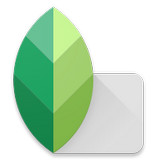 snapseed安卓版下载v2.15.0.144707299 官方最新版
snapseed安卓版下载v2.15.0.144707299 官方最新版 简拼app下载v2.5.0 官方安卓版
简拼app下载v2.5.0 官方安卓版 索爱相册app下载v8.0.A.1.18 官方安卓版
索爱相册app下载v8.0.A.1.18 官方安卓版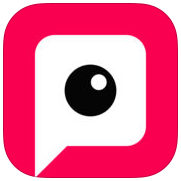 天天P图手机最新版下载v4.7.0.1347 官网安卓版
天天P图手机最新版下载v4.7.0.1347 官网安卓版 Aviary相片编辑器免费下载v4.8.3 安卓版
Aviary相片编辑器免费下载v4.8.3 安卓版 ProMovie专业摄像机正版下载免费v1.8.0 安卓版
ProMovie专业摄像机正版下载免费v1.8.0 安卓版 intolive软件安卓版下载v1.44 安卓版
intolive软件安卓版下载v1.44 安卓版 美易painter最新版下载免费v3.3.6
美易painter最新版下载免费v3.3.6 妙鸭相机免费版下载v2.9.7
妙鸭相机免费版下载v2.9.7 一刻相册下载安卓版v6.6.2
一刻相册下载安卓版v6.6.2 易企秀h5制作模板免费v5.41.0
易企秀h5制作模板免费v5.41.0 最美证件照最新版下载v4.7.07
最美证件照最新版下载v4.7.07 手机美拍app下载安装v9.5.100
手机美拍app下载安装v9.5.100 天天p图app下载安装免费v7.1.1.0000.353
天天p图app下载安装免费v7.1.1.0000.353